
Einige Benutzer, wenn Sie versuchen, den Bildschirm im Programm aufzunehmen, stehen jedoch mit einem Problem: ein schwarzer Bildschirm, sowohl im Datensatz als auch in der Obs Studio-Vorschaufenster. Das Problem ist üblich, aber es ist in der Regel nicht schwer zu lösen - dies wird in dem Artikel weiter diskutiert.
- Ursache des Problems
- Black Screen-Korrektur in der Obs
- Videoanweisung.
Ursache des Problems
Für den Fall, dass die Videokartentreiber und sowohl die diskrete als auch integriert (wenn es zwei GPUs gibt), ist alles in Ordnung (wenn nicht - zuerst korrigieren), ist der übliche Grund für das unter Berücksichtigung des Problems die Wahl eines nicht- Videoadapterprogramm, das zum Anzeigen des Bildes an den Monitor verwendet wird, und das Problem tritt häufiger auf Laptops auf, aber auch auf der PC-Logik wird derselbe sein.Ich werde versuchen, näher zu klären:
- Wenn Ihr Laptop mit einer diskreten und integrierten Grafikkarte ausgestattet ist, z. B. NVIDIA GeForce- und Intel HD-Grafiken, kann ein physischer Anschluss eines Laptops-Bildschirms über integrierte Videoschnittstellen durchgeführt werden (und dies ist normal: Ermöglicht das Verwenden einer diskreten GPU, wenn Sie nicht erforderlich sind ).
- Beim Start von Obs Studio verwendet das Programm normalerweise eine produktivere diskrete Grafikkarte, um zu arbeiten.
- Wenn Sie das Video vom Bildschirm aufnehmen, wird das Bild, mit dem Sie über das integrierte Video angezeigt werden, im Vorschaufenster und im aufgenommenen Video, in dem er einen schwarzen Bildschirm erhalten.
Lösen des Black-Bildschirms beim Aufnehmen des Bildschirms in Obs Studio
Das Folgende ist ein Beispiel für eine Laptop-Lösung mit Intel HD-Grafiken und NVIDIA GeForce-Videokarten, zuerst - für Windows 10, dann für frühere Versionen des Betriebssystems. Analogie kann das Problem gelöst werden und im Falle der AMD-GPU:
- Gehen Sie in Windows 10 zu den Anzeigeparametern: Klicken Sie mit der rechten Maustaste auf den Desktop und wählen Sie "Bildschirmeinstellungen" oder Start - Parameter - System - Display. Öffnen Sie die Option "Grafikeinstellungen".
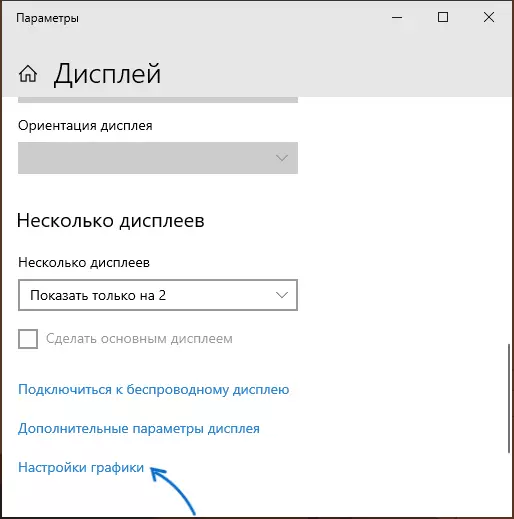
- Wählen Sie im Abschnitt "Graphic Performance Settings" die Option "Classic Application" aus, klicken Sie auf "Übersicht", geben Sie den Pfad zur ausführbaren OBS-Datei an.

- Aktivieren Sie die Verwendung der gewünschten Grafikkarte. Wenn Sie nicht sicher sind, welche Art von "notwendig" ist, können Sie versuchen, zuerst mit einem zu arbeiten, dann - andererseits, nicht vergessen, Obs Studio nach dem Anwenden von Änderungen neu zu starten.
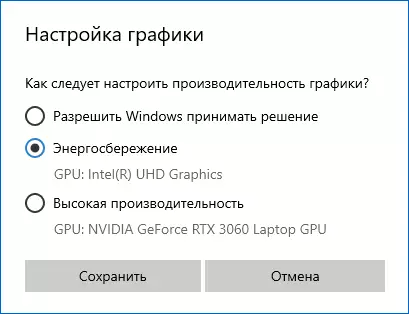
- In jeder neuesten Version von Windows können Sie zum "NVIDIA-Bedienfeld" (z. B. durch das Kontextmenü des Desktops) gehen. Dann öffnen Sie im Abschnitt 3D-Parameter - "3D-Parameter verwalten" öffnen Sie die Registerkarte "Softwareeinstellungen", Legen Sie die Verwendung des gewünschten Grafikadapters für Obs Studio fest (z. B. "integrierte Grafikgeräte") und wenden Sie die Einstellungen an. In Abwesenheit eines Programms in der Liste klicken Sie auf "Hinzufügen" und geben Sie den Pfad zu seiner ausführbaren Datei an.
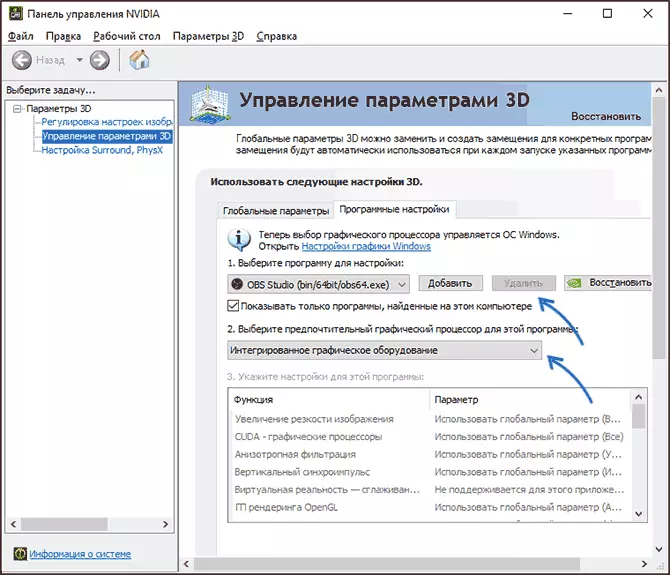
Unmittelbar danach reicht es aus, ob OBS-Studio neu gestartet werden (wenn das Programm in der Systemablage minimiert wird, schließen Sie sie und starten Sie sie erneut) und das Bild sollte anstelle des schwarzen Bildschirms angezeigt werden.
